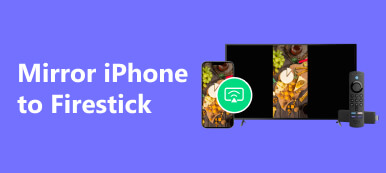從捕捉珍貴瞬間到瀏覽互聯網,我們的智能手機在我們的日常活動中發揮著重要作用。 有時,您可能需要更大的屏幕觀看體驗,例如將 iPhone 或 Android 手機鏡像到三星電視。 雖然 Wi-Fi 通常用於此目的,但並非每個人都可以隨時訪問無線網絡。 在本文中,我們將探討其他三種方法 在沒有 Wi-Fi 的情況下將手機鏡像到電視.

第 1 部分:在沒有 WiFi 的情況下將 iPhone 和 Android 手機屏幕鏡像到電視
在沒有 Wi-Fi 的情況下將手機鏡像到電視的最直接方法是使用有線連接。 大多數現代智能手機都支持通過 HDMI 或 USB-C 端口進行視頻輸出。 根據您手機的端口,您將需要 HDMI 或 USB-C 轉 HDMI 適配器。 此方法適用於 iPhone 和 Android 用戶,前提是您的手機支持 HDMI 輸出。
步驟1 首先,您應該檢查手機的兼容性。 確保您的手機支持 HDMI 輸出。 作為 iPhone 用戶,您將擁有一台帶有 Lightning 端口的 iPhone。 檢查您的設備是否有適用於 Android 用戶的 Micro USB 或 USB-C 端口。
根據您的手機型號,購買合適的 HDMI 適配器。 對於 iPhone 用戶,您可以購買 Lightning 轉 HDMI 適配器。 Android 用戶需要 Micro USB 或 USB-C 轉 HDMI 適配器。

步驟2 擁有必要的 HDMI 適配器後,將適配器的一端連接到手機的充電端口,另一端連接到 HDMI 電纜。 然後將 HDMI 電纜連接到 Samsung 或 Roku 電視上的可用 HDMI 端口。
步驟3 轉至 Samsung/Roku 電視上的“設置”並設置正確的輸入源。 然後您的電視將顯示您手機的屏幕。 如果沒有,請確保電視和手機均已打開,並嘗試切換到電視上的不同 HDMI 輸入。

第 2 部分:如何使用 MHL 電纜將 Android 手機鏡像到電視
檢查您的 Android 手機是否支持移動高清鏈接 (MHL) 標準。 支持 MHL 的設備可以使用 MHL 電纜直接連接到電視。
使用此方法將手機鏡像到沒有 WiFi 的電視上,您應該購買與您的 Android 設備端口類型(通常是 micro USB 或 USB-C)相匹配的 MHL 適配器。

將 MHL 適配器的一端連接到 Android 手機,另一端連接到 HDMI 電纜。 將 HDMI 電纜插入電視上的一個 HDMI 端口。 將電視輸入源切換到連接電纜的 HDMI 端口。 之後,您的手機屏幕將顯示在電視上。 您可以直接將應用程序、視頻、圖片等投射到電視上。
第 3 部分:如何使用媒體流將手機鏡像到電視
如果您的電視沒有 HDMI 端口或覺得上述兩種方法不方便,您可以選擇流媒體播放器。 它使用連接到電視並傳輸視聽內容的設備。
尋找媒體流設備,例如 Chromecast 或 Roku。 將媒體流傳輸器連接到電視上可用的 HDMI 端口,然後按照製造商的說明進行設置。 單擊此處了解如何操作 將 iPhone 鏡像到 Roku 電視.

在手機上為您選擇的媒體流設備安裝相應的應用程序。 在手機上啟動應用程序,然後按照屏幕上的說明連接到媒體流媒體。 確保您的手機和電視連接到同一網絡。
建立連接後,您可以通過在應用程序中選擇鏡像或投射選項,開始將內容從手機流式傳輸到電視。 它還可能提供其他功能,例如屏幕錄製或流式傳輸在線內容。

請記住,這些方法可能會根據您使用的特定設備而有所不同。 請務必查閱手機和電視的用戶手冊或支持頁面,以獲取詳細的最新說明。
如何將 iPhone 和 Android 手機屏幕鏡像到電腦
除了智能電視之外,您可能還需要將手機屏幕鏡像到計算機。 在這種情況下,您可以依靠強大的 Apeaksoft 手機投影。 它可以讓您順利地從 iPad、iPhone 或 Android 手機進行屏幕鏡像到 Windows PC。

4,000,000 +下載
將您的 iPhone、iPad 和 Android 手機屏幕鏡像到計算機。
支持通過Wi-Fi和USB對手機進行屏幕鏡像。
高質量記錄電話活動並截屏。
支持所有常用的iOS和Android設備和電腦。

第 4 部分. 如何在沒有 WiFi 的情況下將 iPhone 和 Android 鏡像到電視的常見問題解答
如何在沒有 WiFi 的情況下將 iPhone 鏡像到 Mac?
您可以使用 Lightning USB 線纜進行有線連接,將 iPhone 鏡像到沒有 Wi-Fi 的 Mac。 通過 Lightning 轉 USB 線纜將 iPhone 連接到 Mac。 在 Mac 上打開 QuickTime Player。 在頂部的菜單欄中,單擊“文件”,然後選擇“新電影錄製”。 將打開一個新窗口,顯示 iPhone 攝像頭的實時畫面。 要鏡像 iPhone 的屏幕,請單擊記錄旁邊的箭頭按鈕,然後選擇您的 iPhone 作為攝像頭和麥克風源。 您的 iPhone 屏幕現在將顯示在您的 Mac 上。
如何在三星電視上啟用屏幕鏡像?
轉至“設置”並選擇“常規”以在三星電視上啟用 AirPlay 屏幕鏡像功能。 找到“AirPlay 設置”或“AirPlay”選項,然後啟用它。
沒有 WiFi 的情況下可以將 iPhone 鏡像到 iPad 嗎?
將 iPhone 屏幕鏡像到 iPad 通常需要穩定的 Wi-Fi 連接。 然而,一些第三方應用程序和設備聲稱允許在沒有 Wi-Fi 的情況下進行鏡像,但其效果可能會有所不同。 建議使用可靠的 Wi-Fi 網絡以獲得最佳鏡像體驗。
結論
雖然 Wi-Fi 是最常見的屏幕鏡像方法,但它並不是唯一可用的選擇。 我們已經討論了 3 種替代方案 在沒有 Wi-Fi 的情況下將手機鏡像到電視。 您可以使用這些方式在沒有 Wi-Fi 的情況下享受更大屏幕的觀看體驗。



 iPhone數據恢復
iPhone數據恢復 iOS系統恢復
iOS系統恢復 iOS數據備份和還原
iOS數據備份和還原 iOS屏幕錄像機
iOS屏幕錄像機 MobieTrans
MobieTrans iPhone轉移
iPhone轉移 iPhone橡皮擦
iPhone橡皮擦 WhatsApp轉移
WhatsApp轉移 iOS解鎖
iOS解鎖 免費HEIC轉換器
免費HEIC轉換器 iPhone 位置轉換器
iPhone 位置轉換器 Android數據恢復
Android數據恢復 故障Android數據提取
故障Android數據提取 Android數據備份和還原
Android數據備份和還原 手機轉移
手機轉移 數據恢復
數據恢復 藍光播放器
藍光播放器 Mac Cleaner
Mac Cleaner DVD刻錄
DVD刻錄 PDF 轉換
PDF 轉換 Windows密碼重置
Windows密碼重置 手機投影
手機投影 視頻轉換器最終版
視頻轉換器最終版 視頻編輯
視頻編輯 屏幕錄像大師
屏幕錄像大師 PPT到視頻轉換器
PPT到視頻轉換器 幻燈片製作
幻燈片製作 免費視頻轉換器
免費視頻轉換器 免費屏幕錄像機
免費屏幕錄像機 免費HEIC轉換器
免費HEIC轉換器 免費視頻壓縮器
免費視頻壓縮器 免費的PDF壓縮器
免費的PDF壓縮器 免費音頻轉換器
免費音頻轉換器 免費錄音機
免費錄音機 免費視頻喬伊納
免費視頻喬伊納 免費圖像壓縮器
免費圖像壓縮器 免費背景橡皮擦
免費背景橡皮擦 免費圖像升頻器
免費圖像升頻器 免費水印去除劑
免費水印去除劑 iPhone屏幕鎖
iPhone屏幕鎖 拼圖立方體
拼圖立方體